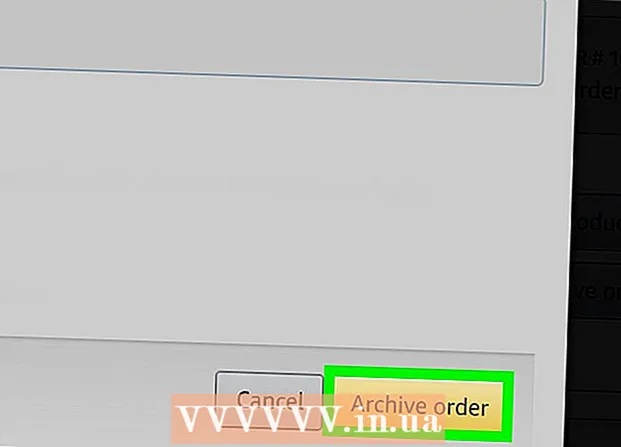రచయిత:
Ellen Moore
సృష్టి తేదీ:
19 జనవరి 2021
నవీకరణ తేదీ:
1 జూలై 2024

విషయము
మీరు GPS నావిగేషన్ సిస్టమ్లోకి చిరునామాను నమోదు చేసినప్పుడు, చిరునామా కనుగొనబడలేదని నివేదించిన పరిస్థితి మీకు ఎప్పుడైనా ఉందా? మీరు మీ GPS ని అరుదుగా అప్డేట్ చేస్తే, మారిన వీధి పేర్లు మరియు చిరునామాల గురించి సిస్టమ్కు తెలియదు. అప్డేట్ చేయడం ఖరీదైనది, కాబట్టి మీరు చిరునామాలోని GPS కోఆర్డినేట్లను కనుగొనడానికి మరియు మీ గమ్యస్థానంగా ఉపయోగించడానికి Google మ్యాప్స్ని ఉపయోగించవచ్చు. దీన్ని ఎలా చేయాలో తెలుసుకోవడానికి చదవండి.
దశలు
 1 Google మ్యాప్స్లో చిరునామాను కనుగొనండి. Google మ్యాప్స్ వెబ్సైట్ను తెరిచి, శోధన ఫీల్డ్లో పూర్తి చిరునామాను నమోదు చేయండి. మ్యాప్ మీరు అందించిన చిరునామాపై దృష్టి పెట్టాలి.
1 Google మ్యాప్స్లో చిరునామాను కనుగొనండి. Google మ్యాప్స్ వెబ్సైట్ను తెరిచి, శోధన ఫీల్డ్లో పూర్తి చిరునామాను నమోదు చేయండి. మ్యాప్ మీరు అందించిన చిరునామాపై దృష్టి పెట్టాలి.  2 ఈ స్పాట్ మీద రైట్ క్లిక్ చేయండి. గుర్తించబడిన చిరునామాపై కుడి క్లిక్ చేయండి. అనేక ఎంపికలతో మెను కనిపిస్తుంది.
2 ఈ స్పాట్ మీద రైట్ క్లిక్ చేయండి. గుర్తించబడిన చిరునామాపై కుడి క్లిక్ చేయండి. అనేక ఎంపికలతో మెను కనిపిస్తుంది.  3 ఎంచుకోండి "ఇక్కడ ఏమిటి?"సమీపంలోని వ్యాపారాల జాబితా ఎడమవైపు ప్రదర్శించబడుతుంది. కోఆర్డినేట్లు పేజీ ఎగువన ఉన్న శోధన పెట్టెలో ప్రదర్శించబడతాయి.
3 ఎంచుకోండి "ఇక్కడ ఏమిటి?"సమీపంలోని వ్యాపారాల జాబితా ఎడమవైపు ప్రదర్శించబడుతుంది. కోఆర్డినేట్లు పేజీ ఎగువన ఉన్న శోధన పెట్టెలో ప్రదర్శించబడతాయి. - చిరునామాను చూడకుండా మీరు ఈ చర్యను చేయవచ్చు. మీరు మ్యాప్లో ఎక్కడైనా కుడి క్లిక్ చేసి ఆ లొకేషన్ యొక్క కోఆర్డినేట్లను కనుగొనవచ్చు.
 4 అక్షాంశాలను కాపీ చేయండి. మీరు కోఆర్డినేట్లను సెర్చ్ బాక్స్లో కాపీ చేసి, వాటిని ఏదైనా GPS నావిగేషన్ సిస్టమ్లోకి ఎంటర్ చేయవచ్చు.
4 అక్షాంశాలను కాపీ చేయండి. మీరు కోఆర్డినేట్లను సెర్చ్ బాక్స్లో కాపీ చేసి, వాటిని ఏదైనా GPS నావిగేషన్ సిస్టమ్లోకి ఎంటర్ చేయవచ్చు.  5 కొత్త Google మ్యాప్స్ ప్రివ్యూను ఉపయోగించి కోఆర్డినేట్లను కనుగొనండి. మ్యాప్లో ఎక్కడైనా క్లిక్ చేయండి మరియు సెర్చ్ బార్ క్రింద ఉన్న విండోలో మీరు కోఆర్డినేట్లను చూస్తారు. మీరు ఇంతకు ముందు వేరే స్థానాన్ని ఎంచుకున్నట్లయితే మీరు డబుల్ క్లిక్ చేయాల్సి ఉంటుంది. మొదటి క్లిక్ ముందస్తు ఎంపికను రీసెట్ చేస్తుంది మరియు తదుపరిది కొత్త కోఆర్డినేట్లను చూపుతుంది.
5 కొత్త Google మ్యాప్స్ ప్రివ్యూను ఉపయోగించి కోఆర్డినేట్లను కనుగొనండి. మ్యాప్లో ఎక్కడైనా క్లిక్ చేయండి మరియు సెర్చ్ బార్ క్రింద ఉన్న విండోలో మీరు కోఆర్డినేట్లను చూస్తారు. మీరు ఇంతకు ముందు వేరే స్థానాన్ని ఎంచుకున్నట్లయితే మీరు డబుల్ క్లిక్ చేయాల్సి ఉంటుంది. మొదటి క్లిక్ ముందస్తు ఎంపికను రీసెట్ చేస్తుంది మరియు తదుపరిది కొత్త కోఆర్డినేట్లను చూపుతుంది. - మీరు గుర్తించబడిన ప్రాంతంపై క్లిక్ చేస్తే, మీరు అక్షాంశాలను చూడలేరు. బదులుగా, మీరు ఎంచుకున్న వ్యాపారం లేదా స్థానం గురించి మీకు సమాచారం చూపబడుతుంది. అక్షాంశాలను కనుగొనడానికి, మీరు తప్పనిసరిగా మునుపటి ఎంపికను తీసివేసి, దాని పక్కన క్లిక్ చేయాలి.
- మీరు క్లాసిక్ గూగుల్ మ్యాప్స్కి తిరిగి రావాలనుకుంటే, "?" క్లిక్ చేయండి విండో యొక్క దిగువ కుడి మూలలో మరియు "క్లాసిక్ గూగుల్ మ్యాప్స్ను రివర్ట్ చేయండి" ఎంచుకోండి.
హెచ్చరికలు
- మీ నావిగేషన్ సిస్టమ్ మ్యాప్స్ గడువు ముగిసినట్లయితే, సిస్టమ్ మీకు సరైన మార్గాన్ని చూపలేకపోతుంది, ప్రత్యేకించి ఒక వస్తువును చేరుకున్నప్పుడు. మీ మ్యాప్లో, మీరు ఫీల్డ్లో ఉన్నట్లుగా ప్రతిదీ కనిపిస్తుంది. చింతించకండి, నావిగేషన్ సిస్టమ్ ఇప్పటికీ మిమ్మల్ని సరైన దిశలో చూపుతుంది.
అదనపు కథనాలు
 వెబ్ పేజీని PDF కి ఎలా మార్చాలి
వెబ్ పేజీని PDF కి ఎలా మార్చాలి  టోర్ బ్రౌజర్లో నిర్దిష్ట దేశాన్ని ఎలా సెట్ చేయాలి
టోర్ బ్రౌజర్లో నిర్దిష్ట దేశాన్ని ఎలా సెట్ చేయాలి  ప్రకటన బ్లాకర్ను ఎలా డిసేబుల్ చేయాలి
ప్రకటన బ్లాకర్ను ఎలా డిసేబుల్ చేయాలి  మీ బ్రౌజర్ యొక్క భాష సెట్టింగులను ఎలా మార్చాలి
మీ బ్రౌజర్ యొక్క భాష సెట్టింగులను ఎలా మార్చాలి  ప్రాక్సీ సర్వర్కు ఎలా కనెక్ట్ చేయాలి
ప్రాక్సీ సర్వర్కు ఎలా కనెక్ట్ చేయాలి  Opera లో అంతర్నిర్మిత VPN ని ఎలా ప్రారంభించాలి
Opera లో అంతర్నిర్మిత VPN ని ఎలా ప్రారంభించాలి  బ్రౌజర్ పేజీలో జూమ్ చేయడం ఎలా Google ని మీ డిఫాల్ట్ సెర్చ్ ఇంజిన్గా చేయడం ఎలా
బ్రౌజర్ పేజీలో జూమ్ చేయడం ఎలా Google ని మీ డిఫాల్ట్ సెర్చ్ ఇంజిన్గా చేయడం ఎలా  బ్రౌజర్లో పేజీ రిఫ్రెష్ని ఎలా బలవంతం చేయాలి
బ్రౌజర్లో పేజీ రిఫ్రెష్ని ఎలా బలవంతం చేయాలి  బ్రౌజర్ కాష్ను ఎలా క్లియర్ చేయాలి
బ్రౌజర్ కాష్ను ఎలా క్లియర్ చేయాలి  సఫారిలో హోమ్ పేజీని ఎలా మార్చాలి
సఫారిలో హోమ్ పేజీని ఎలా మార్చాలి  సైట్ నుండి ఫ్లాష్ యానిమేషన్ను ఎలా సేవ్ చేయాలి
సైట్ నుండి ఫ్లాష్ యానిమేషన్ను ఎలా సేవ్ చేయాలి  బ్రౌజర్లలో టూల్బార్ను ఎలా దాచాలి
బ్రౌజర్లలో టూల్బార్ను ఎలా దాచాలి  మైక్రోసాఫ్ట్ ఎడ్జ్లో హోమ్ పేజీని ఎలా మార్చాలి
మైక్రోసాఫ్ట్ ఎడ్జ్లో హోమ్ పేజీని ఎలా మార్చాలి